Похожие презентации:
Разработка элементарных тестов с использованием гиперссылок в PowerPoint
1.
Разработка элементарных тестов сиспользованием гиперссылок в
PowerPoint
2.
Пример вопросатекстовых гиперссылок:
с
использованием
3.
Для каждого вопроса с тремя вариантамиответов необходимо создать три слайда: 1-й – с
подтверждением правильного выбора учащегося,
2-й и 3-й – с указанием на неверный выбор (Рис.
2-4).
4.
Рис. 25.
Рис. 36.
Рис. 47.
Следующим этапом станет размещениетекстовых
гиперссылок на соответствующие
слайды.
Слово
«совесть»
абстрактное
существительное, поэтому гиперссылка с данного
слова должна вести на второй слайд с
подтверждением правильного ответа.
Нажмите правой кнопкой мыши на слове
«совесть» и выберите вкладку «Гиперссылка» (Рис.
5).
8.
Рис. 59.
В появившемся окне выбираем вкладку«Связать с местом в документе» и указываем
номер слайда с подтверждением правильного
выбора (Рис. 6).
10.
Рис. 611.
Далее связываем слова «Солнце» и«Сахар» текстовыми гиперссылками с двумя
другими
слайдами,
указывающими
на
ошибочность выбора.
Ссылка «Перейти к следующему вопросу»
должна вести на слайд с другим заданием.
Ссылка «Попробовать еще раз» должна
возвращать учащегося к исходному слайду с
заданием.
12.
Следующий вопрос создадим с помощьюуправляющих кнопок (Рис. 7).
13.
Для создания кнопок перейдем на вкладку«Вставка» → «Фигуры» → «Управляющие кнопки»
→ «Управляющая кнопка: настраиваемая» (Рис.
8). Поместим кнопки на слайд.
В окне «Настройка действия» выбираем
вкладку
«Перейти
по
гиперссылке»,
в
появившемся окне выбираем действие «Слайд» и
указываем номер необходимого слайда (Рис. 9).
14.
Рис. 815.
Рис. 916.
Кнопки можно форматировать: для этоговыбираем вкладку «Формат», затем «Эффекты
для рисунка» и выбираем необходимый эффект
(Рис. 10).
17.
Рис. 1018.
Следующим шагом будет создание вопросана основе рисунков (Рис. 11).
19.
Для этого вставляем на слайд рисунки спомощью опции «Вставка» → «Рисунок».
Затем закрепляем за каждым рисунком
соответствующий слайд.
После этого настроим режим «Настройка
демонстрации». Для этого нажмем на вкладку
«Показ слайдов», выберем параметр «Настройка
демонстрации», режим «Автоматический», смена
слайдов «Вручную» (Рис. 12).
20.
Рис. 1221.
В конце работы создаем кнопку «Вернуться вначало теста» (Рис. 13).
22.
Последнее действие – сохранениепрезентации в формате демонстрации (Рис.
14)

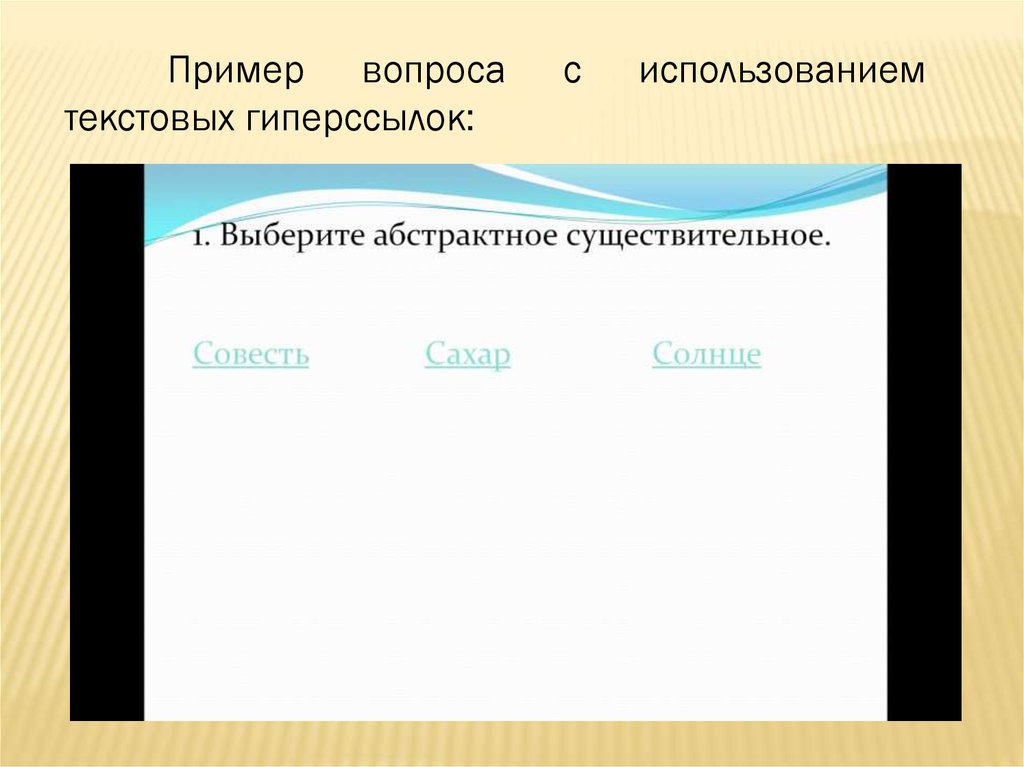


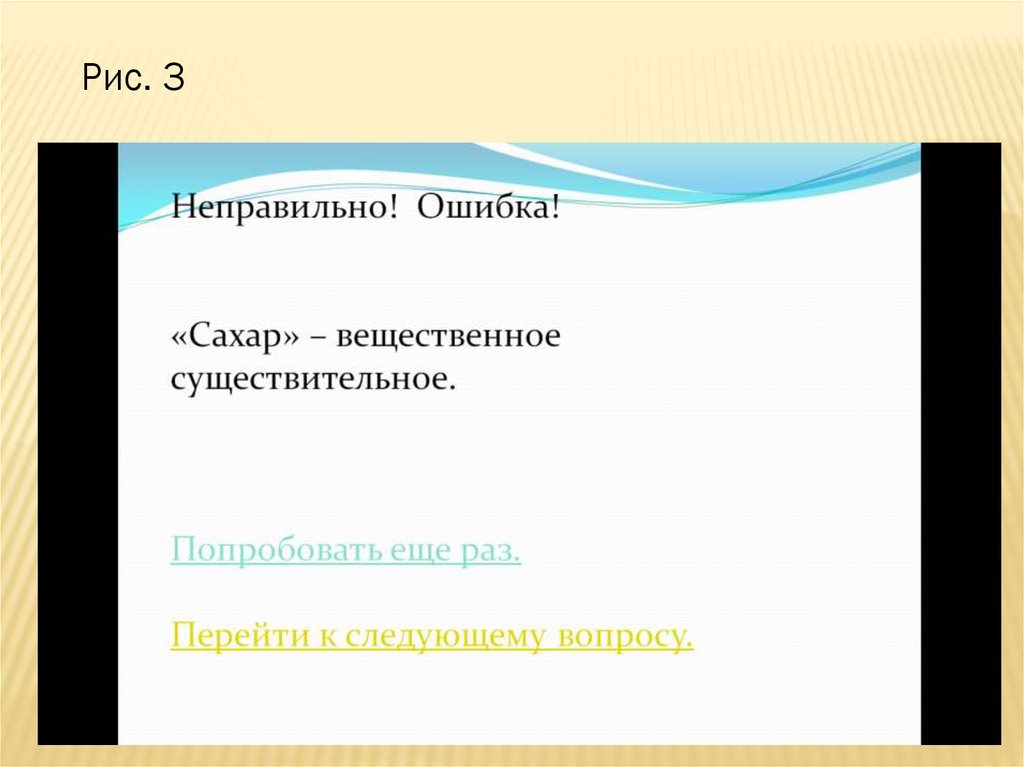


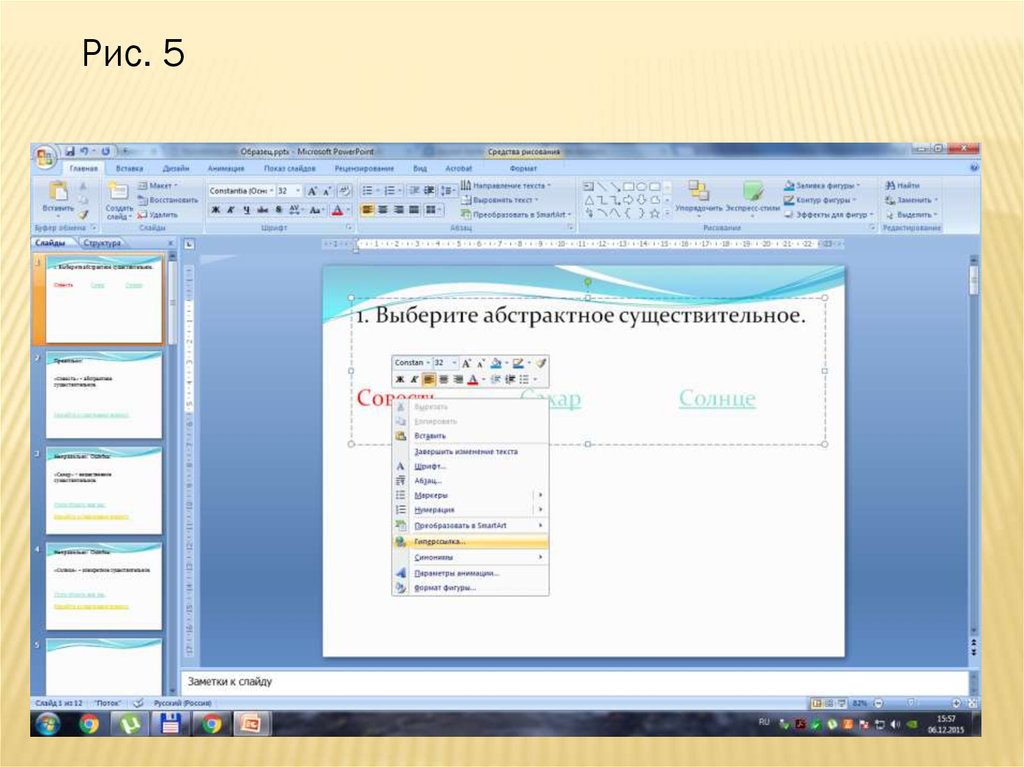

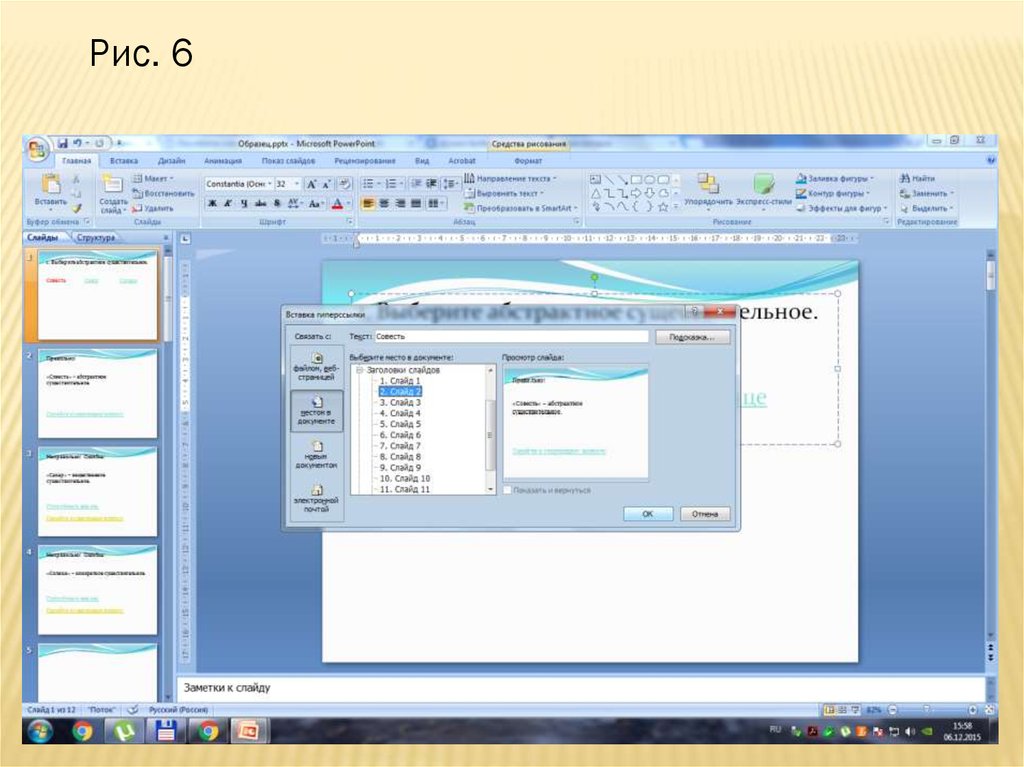



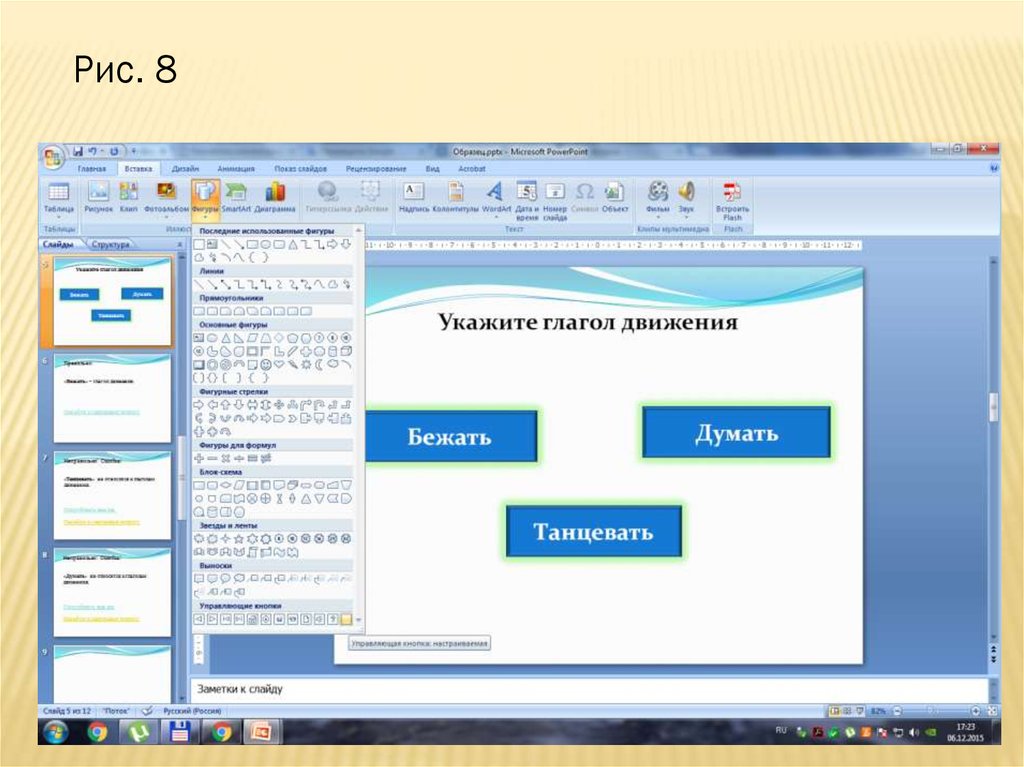
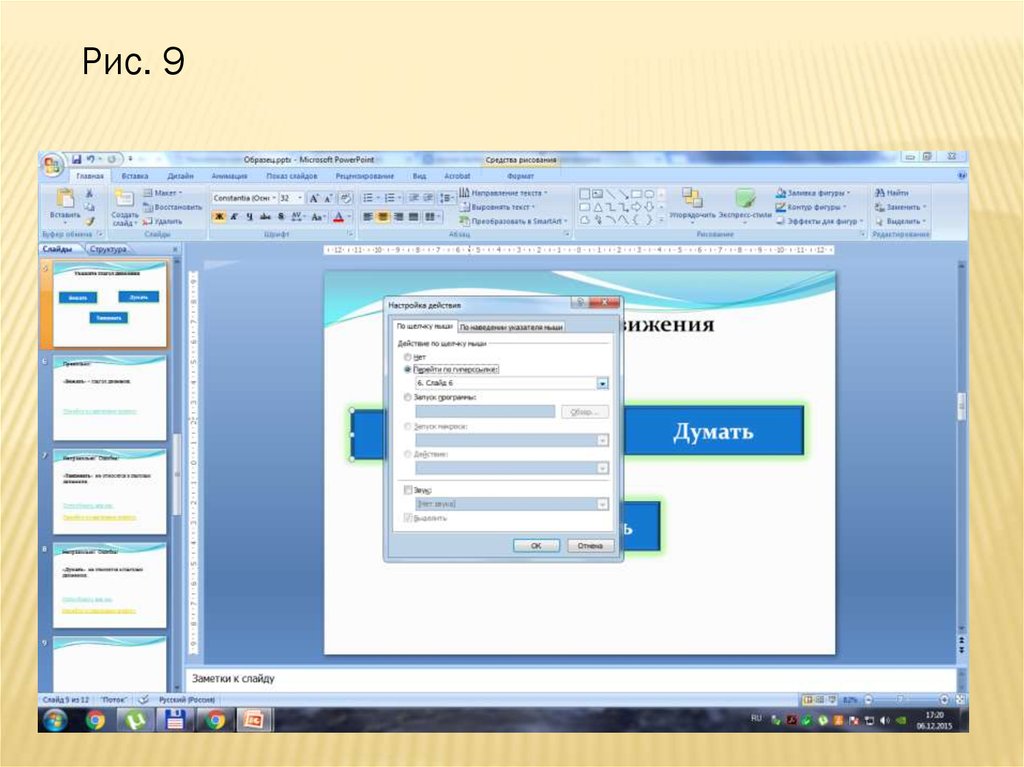

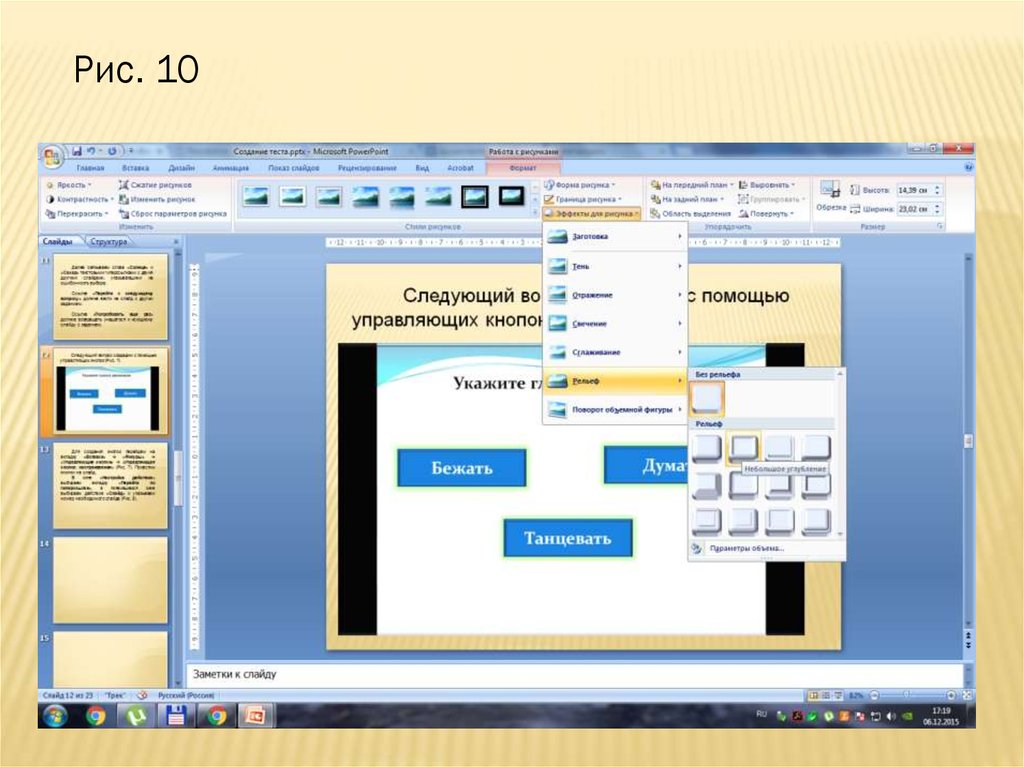


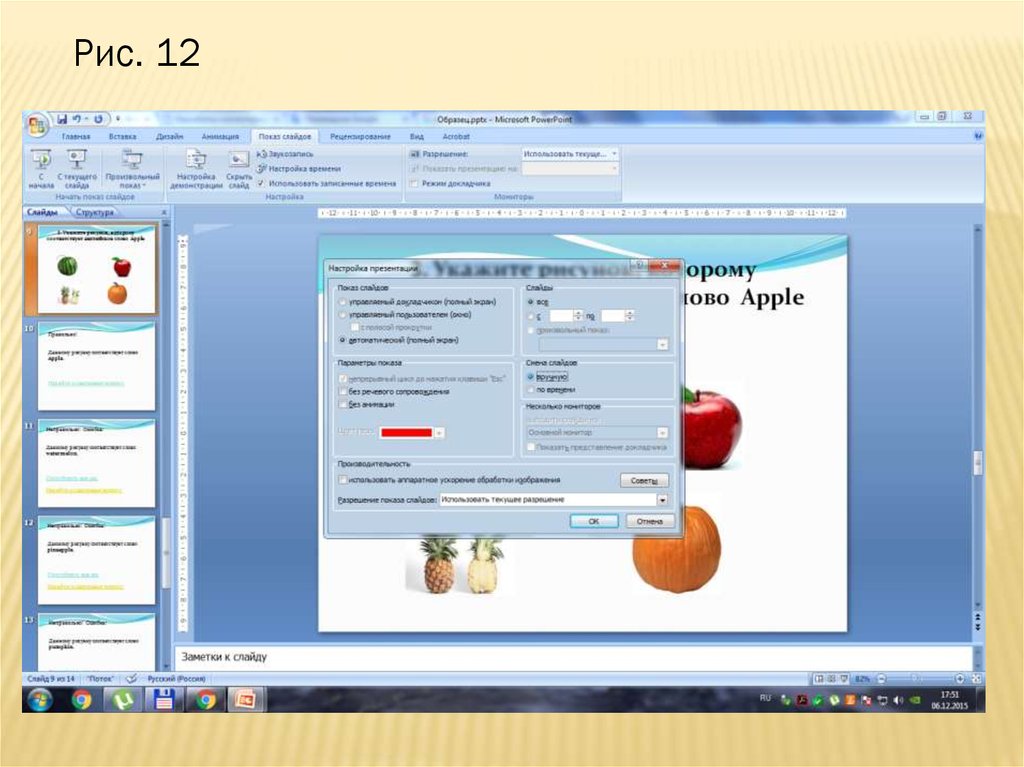
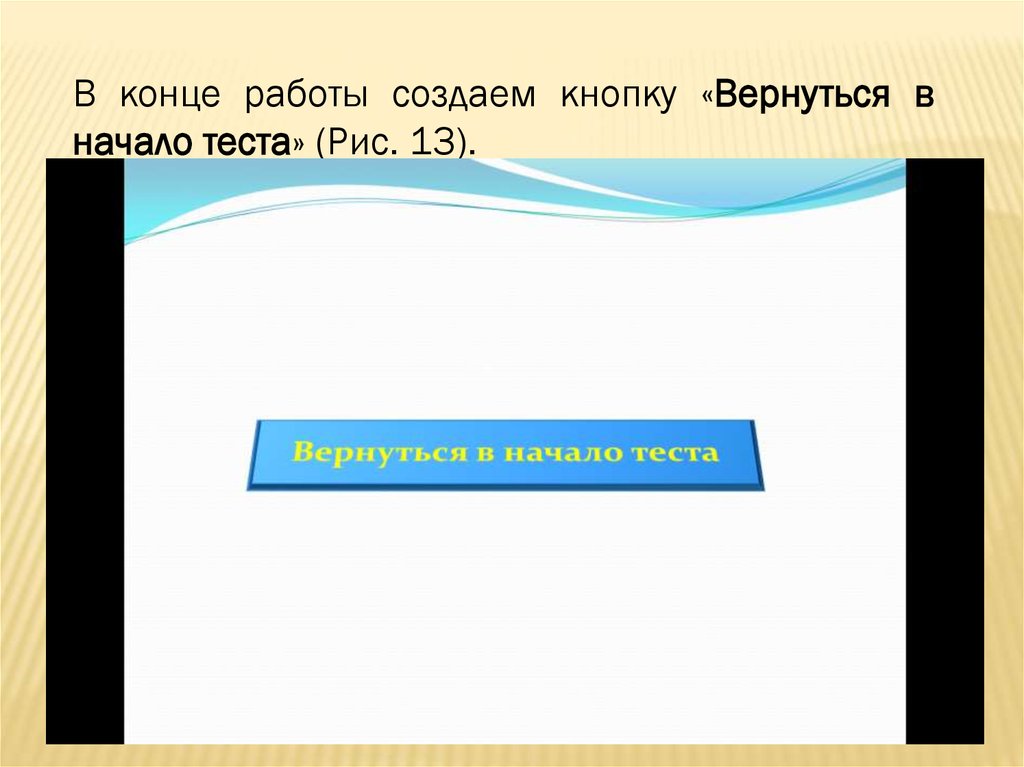

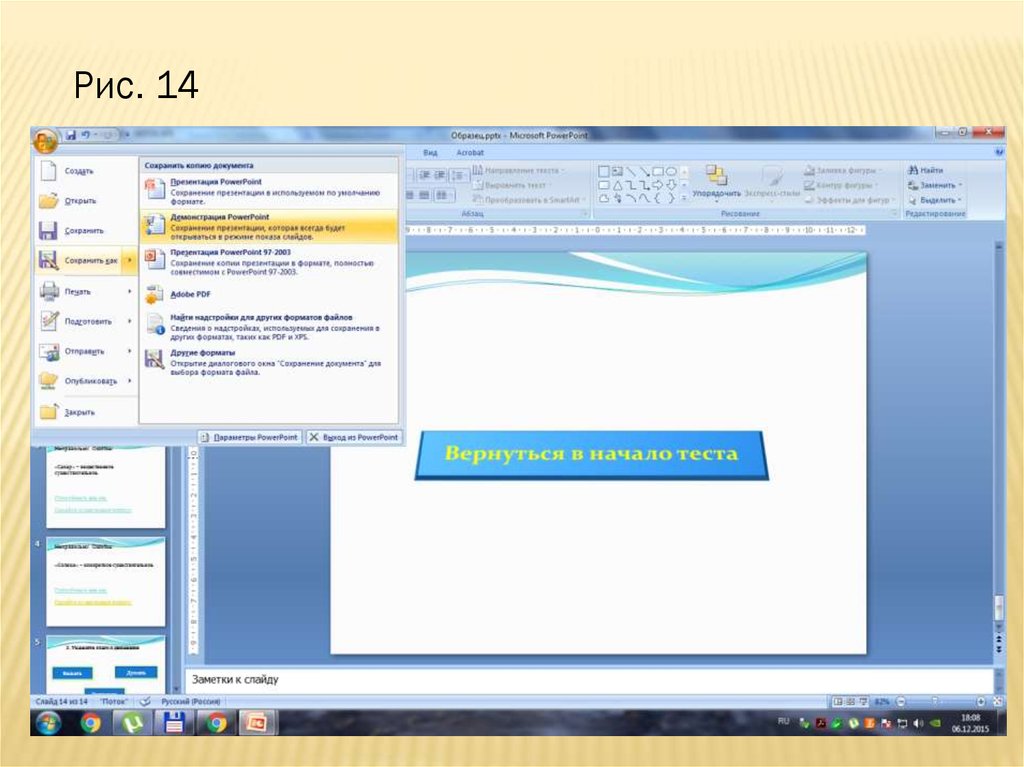
 Программное обеспечение
Программное обеспечение








